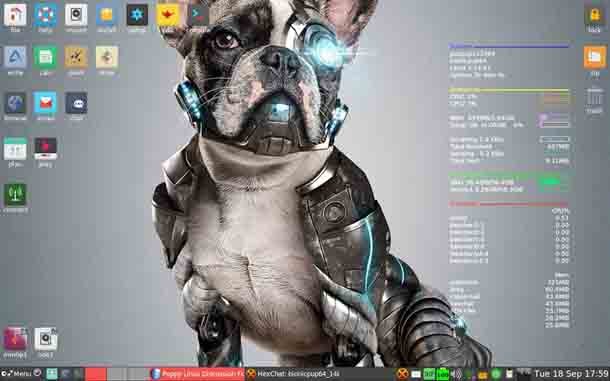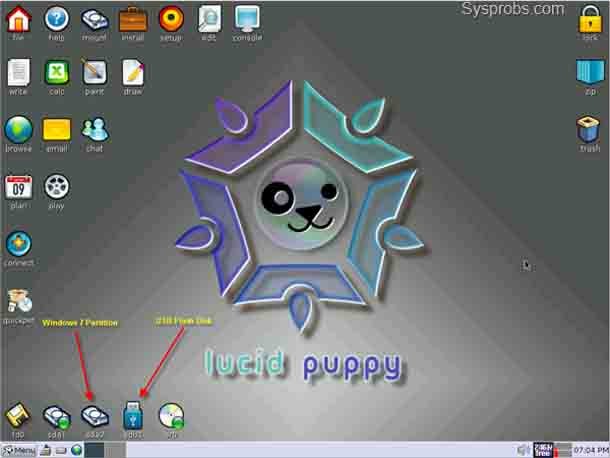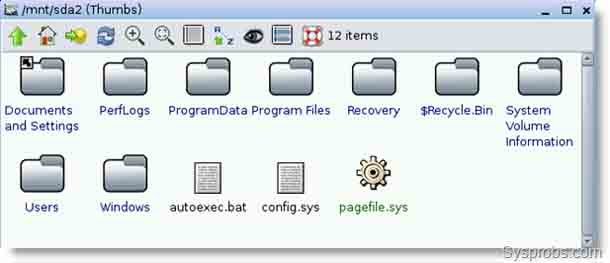Давайте подумаем о сценарии, ваш ПК с Windows 10 или Windows 7 вышел из строя, и у вас есть некоторые важные данные на компьютере. Как восстановить важные данные, не удаляя жёсткий диск и не обращаясь к другому компьютеру и не восстанавливая существующую ОС? Вы можете использовать большинство Linux Live CD, DVD и USB для загрузки вашего компьютера без установки или перезаписи существующих операционных систем, а затем перенести критические данные на USB-накопитель или внешний жесткий диск USB. В этом небольшом посте показано, как использовать загрузочный компакт-диск Puppy Linux для восстановления файлов и папок Windows 10 и Windows 7.
Хотя доступно несколько версий Linux Live, мне нравится Puppy Linux (хотя сейчас он довольно старый) по следующим причинам.
1) Очень маленький файл (только 130 МБ) по сравнению с другими операционными системами, поэтому его легко и быстро загрузить.
2) Установка не требуется, загрузка с CD или DVD/USB.
3) Очень быстрая загрузка.
4) Обнаруживает разделы FAT32, NTFS и внешние USB-устройства. Итак, перенесите ваши данные простым способом на съемный диск.
Как использовать Puppy Linux для восстановления файлов и папок Windows 10 и Windows 7
1) Загрузите последнюю версию с официального сайта.
2) Создайте CD/DVD или USB из файла ISO. НЕ просто скопируйте файл ISO.
3) Установите дисковод компакт-дисков в качестве первого загрузочного устройства на компьютере с ОС Windows, на котором вы хотите восстановить данные. Загрузите компьютер с CD/DVD/USB-накопителя.
4) Выберите исходный язык, клавиатуру и параметры местоположения. Мы работаем с live CD, поэтому на жёстком диске ничего не будет сохранено.
5) Через несколько секунд Вы попадете на красивый рабочий стол.
Как использовать Puppy Linux для восстановления файлов Windows 7
Он обнаружил мои разделы Windows и USB-накопитель, поэтому я могу перенести важные файлы и папки на USB-диск.
6) Доступ к файлам и папкам не является проблемой. Ниже находится корневой раздел Windows.
7. Вы увидите похожий экран, подобный Windows Explorer.
Если вы думаете, что копирование затруднено, используйте перетаскивание. Это легко и хорошо работает.
— Регулярная проверка качества ссылок по более чем 100 показателям и ежедневный пересчет показателей качества проекта.
— Все известные форматы ссылок: арендные ссылки, вечные ссылки, публикации (упоминания, мнения, отзывы, статьи, пресс-релизы).
— SeoHammer покажет, где рост или падение, а также запросы, на которые нужно обратить внимание.
SeoHammer еще предоставляет технологию Буст, она ускоряет продвижение в десятки раз, а первые результаты появляются уже в течение первых 7 дней. Зарегистрироваться и Начать продвижение
Ну это пако что всё. Не ломая голову и не обращаясь за помощью ни к одному из ИТ-специалистов, вы можете за считанные минуты сделать резервную копию ваших документов с компакт-диска Puppy Linux. Я до сих пор помню, как люди извлекали физический жесткий диск и подключались к другим рабочим компьютерам, чтобы скопировать свои файлы перед выполнением форматирования или восстановления поврежденной ОС Windows. Этот метод должен быть полезен для многих пользователей компьютеров.
Если у вас есть похожие продукты, которые могут работать лучше, чем этот, поделитесь в области комментариев.
 Компьютеры и Интернет
Компьютеры и Интернет